Simulationsentfernung ist etwas Neues oder nicht besprochenes Thema für Minecraft Benutzer. Viele Benutzer sind verwirrt über Simulationsentfernungund worin es sich unterscheidet von Render-Distanzund dergleichen. In diesem Artikel werden wir ausführlich über die Simulationsdistanz sprechen.
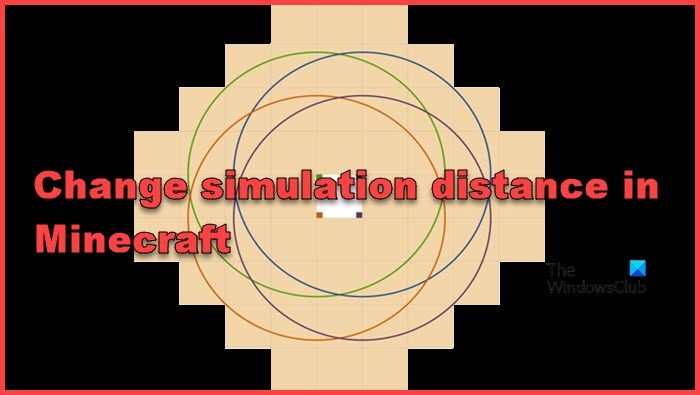
Was ist Simulationsdistanz in Minecraft?
In Minecraft ist die Simulationsdistanz eine der Einstellungen, die Benutzern zu einem besseren Spielerlebnis verhelfen. Sie bestimmt die Distanz, in der das Spiel in gewissem Maße Aktivitäten in der Spielwelt simuliert oder verarbeitet. Einfach ausgedrückt entscheidet die Simulationsdistanz, wie viele Aktionen und Bewegungen des Spiels verfolgt werden müssen. Die Einstellung steuert Dinge wie die reibungslose Bewegung von Entitäten wie Mobs, Tieren und Spielern, Updates und verschiedene Spielmechaniken.
Die Simulationsdistanz wird oft übersehen. Es ist jedoch bekannt, dass diese Einstellung die Leistung und das Spielerlebnis erheblich beeinflusst. Sie ist seit langem in der Minecraft Bedrock Edition vorhanden, wurde aber kürzlich zur Java Edition des Minecraft-Updates 1.18 hinzugefügt.
Benutzer können die Simulationsdistanz von der Mindestreichweite von 4 Chunks auf maximal 12 oder mehr einstellen, wenn die Hardware dies zulässt. Dabei müssen die Fähigkeiten des Computers berücksichtigt werden, da eine Erhöhung dieser Distanz zu einer höheren CPU- und Speicherauslastung führen kann, was sich stärker auf die Leistung des Spielers auswirkt.
Unterschied zwischen Simulationsdistanz und Renderdistanz
Lassen Sie uns eines klarstellen, damit niemand verwirrt wird. Vor der kürzlichen Veröffentlichung des Minecraft 1.18-Updates in der JAVA-Version wurde die Renderdistanz für dieselbe Arbeit verwendet.
Nun bestimmt die Renderdistanz, wie viele Chunks auf dem Bildschirm sichtbar sein werden. Wenn ein Benutzer beispielsweise vier Chunks ausgewählt hat, bilden nur vier Chunks vom aktuellen Standort den Radius. Es erfolgt keine Aktualisierung oder Verarbeitung. Die Simulationsdistanz hingegen erkennt den Bereich, innerhalb dessen alles aktiv simuliert und aktualisiert wird.
Es gibt noch ein weiteres sehr relevantes Wort, nämlich „Ticking Area“. Ein Ticking Area ist wie eine spezielle Zone im Spiel, die ständig aktiv bleibt und regelmäßig aktualisiert wird. Allerdings muss sich dieser Bereich nicht in der Nähe der Position der Spieler im Spiel befinden und wird speziell mithilfe von Befehlen festgelegt. In gewisser Weise ist die Simulationsdistanz ein eingebauter Ticking-Bereich, der während des Spielens um das Spiel herum auftritt.
Lesen: Minecraft Launcher lässt sich auf einem Windows-PC nicht öffnen
So ändern Sie die Simulationsdistanz in Minecraft
In der Java Edition können Benutzer die Einstellungen jederzeit im Spiel anpassen. In Bedrock Minecraft sind die Methoden jedoch ganz anders. Hier können Benutzer beim Generieren einer Welt nur die Simulationsdistanz festlegen. Sobald eine Welt erstellt ist, können keine Änderungen mehr vorgenommen werden.
Beim Spielen im Mehrspielermodus kann der Unterschied in dieser Spielereinstellung bei manchen Spielern zu einem verzögerten und völlig reaktionslosen Spiel führen. Daher ist es notwendig, in dieser Hinsicht eine makellose Distanz einzuhalten. Deshalb werden wir sehen, wie man die Simulationsdistanz in den folgenden Versionen von Minecraft ändert.
- Bedrock-Ausgabe
- Java-Edition
- Mehrspielermodus
Lassen Sie uns ausführlich darüber sprechen.
1]Bedrock-Ausgabe
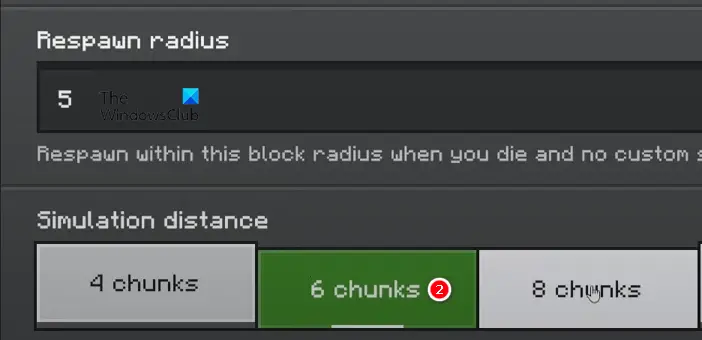
In der Bedrock-Edition können Sie die Simulationsdistanz nur beim Erstellen einer Welt ändern. Um die Simulationsdistanz in der Bedrock-Edition von Minecraft zu ändern, befolgen Sie die unten aufgeführten Schritte.
- Gehen Sie zum Menü „Welt erstellen“ und wählen Sie auf der linken Seite des Bildschirms die Schaltfläche „Erweitert“ aus.
- Navigieren Sie zum Ende der Liste, um die Option „Simulationsdistanz“ zu finden.
- Stellen Sie es jetzt entsprechend Ihren Anforderungen ein.
Hoffentlich können Sie die Simulationsdistanz konfigurieren.
2]Java-Ausgabe
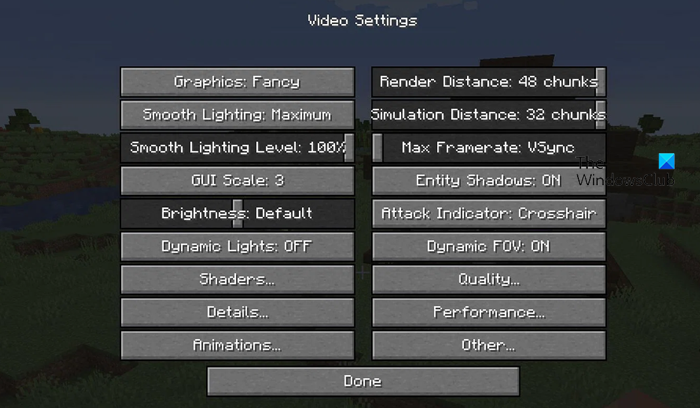
Wenn Sie die Java-Edition von Minecraft verwenden, befolgen Sie die unten angegebenen Schritte, um die Simulationsdistanz zu konfigurieren.
- Klicken Sie auf die Esc-Taste und wählen Sie dann „Optionen“ aus der Menüleiste auf dem Bildschirm.
- Klicken Sie auf die Videoeinstellungen und verschieben Sie den Balken für die Simulationsdistanz nach Wunsch.
- Klicken Sie abschließend auf die Schaltfläche „Fertig“.
Dadurch wird die Simulationsdistanz für Sie konfiguriert.
3]Mehrspielermodus
Wenn Sie Serverbesitzer sind, können Sie die Simulationsdistanz für alle Spieler konfigurieren. Befolgen Sie dazu die unten aufgeführten Schritte.
- Spieler auf lokalen Servern müssen zur Datei des Servers gehen. Spieler auf einem Hosting-Dienst können zu dessen Website und dann zum Dateimanager navigieren.
- Klicken Sie auf die Datei „Server.properties“, öffnen Sie sie und scrollen Sie nach unten, um die Simulationsdistanz zu finden.
- Passen Sie nun die Zahlen an und speichern Sie die Datei.
- Starten Sie den Server anschließend neu.
Genießen Sie das Spiel mit optimierter Simulationsdistanz und ohne Verzögerungen oder Reaktionsstörungen.
Lesen: Wo werden Minecraft-Welten auf einem Windows-PC gespeichert?
Was ist die beste Simulationsdistanz in Minecraft?
Die beste Simulationsdistanz hängt in erster Linie von der Muskelkraft des Computers ab. Wenn ein normaler Computer mit maximaler Simulationsdistanz arbeitet, kann dies zu verschiedenen Konsequenzen führen, wie z. B. Verzögerungen oder völligem Nichtreagieren. Allerdings müssen auch die Einzelspieler- und Mehrspielermodi berücksichtigt werden.
Benutzer können im Einzelspielermodus die Simulationsdistanz erhöhen. Wenn sie jedoch mit Freunden im Mehrspielermodus spielen, möchten Sie sie möglicherweise ein wenig drosseln, um die Belastung des Servers zu verringern.
Lesen: So setzen Sie die Minecraft-Spielanwendung zurück.






